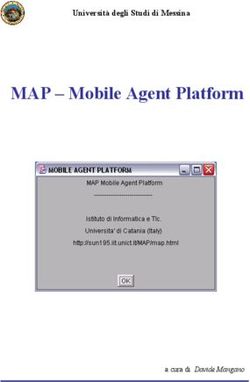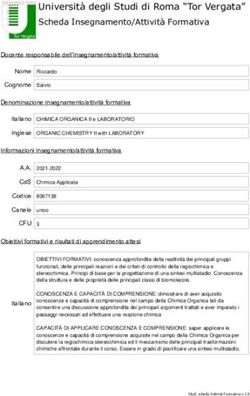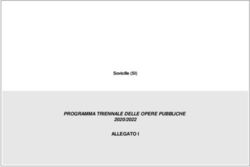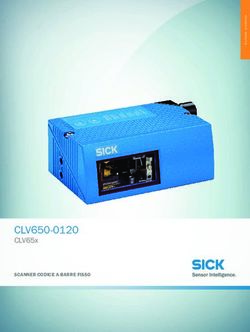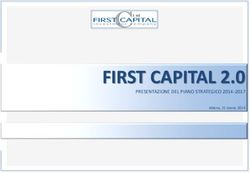Agrumino Lemon Dev Guide rev 0.4_ITA - Autore: LifelyTeam Versione: Marzo 2021 - Agrumino Lemon Dev Guide - rev 0.4_ITA
←
→
Trascrizione del contenuto della pagina
Se il tuo browser non visualizza correttamente la pagina, ti preghiamo di leggere il contenuto della pagina quaggiù
Agrumino Lemon Dev Guide - rev 0.4_ITA
Agrumino Lemon Dev Guide
rev 0.4_ITA
Autore: LifelyTeam
Versione: Marzo 2021
┤1├Agrumino Lemon Dev Guide - rev 0.4_ITA
IMPORTANTE
Prima di utilizzare il dispositivo mettere in carica la
batteria e assicurarsi che il “jumper”, situato a fianco della
batteria stessa, sia posizionato correttamente.
Per qualsiasi problema in fase di configurazione rivolgersi a info@lifely.cc
┤2├Agrumino Lemon Dev Guide - rev 0.4_ITA
1 Introduzione
Questo documento fornisce un aiuto per l’installazione e l’utilizzo di Agumino Lemon. Inoltre,
vengono spiegati alcuni sketch esemplificativi, facenti parte delle librerie di Agrumino
Lemon.
2 Installazione
2.1 Installazione dei driver USB
Le moderne installazioni di Windows possiedono già i driver USB per il suo funzionamento.
Su altre piattaforme, come Mac OS / Linux e Android, se la periferica seriale non viene
riconosciuta in automatico, puoi scaricare il driver ufficiali da questo link: CP2102 Driver.
2.2 Installare Agrumino Lemon in Arduino IDE
Il Core dell’ Agrumino Lemon è un ESP8266 WiFi. L’IDE di programmazione ufficiale è
Arduino, grazie al progetto Open Source ESP8266 Core for Arduino, ma è anche possibile
utilizzare altri IDE, come Platformio su VSCode. Abbiamo modificato e utilizzato questo
progetto e creato un branch personalizzato per Agrumino Lemon dove sono incluse tutte le
librerie necessarie e gli sketch di esempio per facilitare l’ installazione.
Arduino consente l'installazione dei pacchetti utilizzando il Gestore Schede. Il pacchetto è
disponibile per Windows, Mac OS e Linux (32 e 64 bit). Per procedere seguire i seguenti
passi:
1. Installare l’ultima versione di Arduino IDE disponibile nel sito ufficiale di Arduino al
seguente link : https://www.arduino.cc/en/software
2. Successivamente aprire Arduino Ide e cliccare su File->Preferenze e nella casella di
testo delle URLs ed inserire le seguenti separati da una virgola :
https://raw.githubusercontent.com/lifely-cc/arduino-json-manifest/main/package_lifelycom_index.json
e
http://arduino.esp8266.com/stable/package_esp8266com_index.json
In caso di ulteriori URL, aggiungerlo separato semplicemente da una virgola.
3. Aprire Gestore schede (Strumenti → Scheda→ Gestore schede…) e cercare Lifely
Agrumino Board ed installarla.
4. Ora è indispensabile selezionare Agrumino dal menu Strumenti.
5. Puoi trovare la guida ufficiale e ulteriori opzioni di installazione qui: Arduino core for
ESP8266.
┤3├Agrumino Lemon Dev Guide - rev 0.4_ITA
2.3 Installazione delle librerie Agrumino su Arduino IDE
La libreria ufficiale di Agrumino Lemon e le sue dipendenze vengono installate in
automatico. Di seguito elenchiamo le librerie che vengono installate solo a scopo di
riferimento.
Le librerie sono le seguenti:
● WiFiManager (2.0.3-alpha)
● ArduinoJson (6.15.2)
Thing Speak Json Post
● NTPClient (master 9beb84ba50ce37d4c60b08574e1c37b6f598cb6c)
OTA web:
● ESPAsyncWiFiManager (master bf342327f2fd0f0518bf4932b50c04732063b8d1)
● ESPAsyncTCP (master 15476867dcbab906c0f1d47a7f63cdde223abeab)
● ESPAsyncWebServer (master f13685ee97675be2ac9502d177d3024ebc49c1e0)
● AsyncElegantOTA (2.2.2)
3 Programmare Agrumino Lemon
La scheda Agrumino può essere facilmente programmata, selezionando uno sketch di
esempio ( in alternativa possono essere creati Sketch in modo totalmente autonomo)
presente nella cartella Esempi e successivamente caricarlo premendo il pulsante Upload
sull’IDE Arduino.
Verificare di aver selezionato la scheda corretta "Agrumino Lemon v4 (Modulo
WT8266-S1)" dal menu (Strumenti → Scheda).
4 Utilizzo della libreria Arduino
4.1 Sketch di esempio con upload tramite cavo Micro Usb
In questo paragrafo vengono presentati brevemente gli Sketch di Esempio. Si noti che sono
divisi in tre cartelle: QuickStart, Cloud, OTA e Advanced (File → Esempi → Agrumino).
Configurazione e accesso ad una rete Wi-Fi
Per quanto riguarda gli sketch Cloud e OTA è necessario collegare Agrumino Board alla rete
WiFi. Quindi, dopo aver caricato lo sketch su Arduino IDE procedere nel seguente modo:
1. Utilizzando un qualsiasi dispositivo con WiFI, tramite browser (computer, telefono,
tablet) connettersi al punto di accesso appena creato (cercare gli SSID come
Agrumino-XXXXXX, dove XXXXX è il l’Id univoco della scheda Agrumino Lemon)
┤4├Agrumino Lemon Dev Guide - rev 0.4_ITA
2. Scrivere l'IP del server DNS sul tuo browser (192.168.4.1) e fare clic su "Configura
Wifi". Scegli uno dei punti di accesso scansionati, inserisci la password e fai clic su
Salva. Da questo momento Agrumino Lemon salverà i dati della connessione e
attiverà la modalità “Station” cercando di connettersi ad un Access Point
precedentemente configurato.
3. Se il punto 1 non dovesse andar a buon fine (o in caso non vi sia alcuna
configurazione precedente) la scheda viene spostata in modalità “Access Point” e
riattiva il Web Server (ip 192.168.4.1 di default) ed e quindi necessario ripetere la
procedura.
Sela procedura è andata a buon fine, si interrompe la visualizzazione della pagina di
configurazione. In caso contrario, riconnettersi all'AP e riconfigurare, prestando
attenzione ad inserire correttamente le password di accesso alla rete selezionata
(rispettare maiuscole e minuscole).
Maggiori informazioni alla pagina ufficiale della libreria: WifiManager.
4.1.1 Esempi in “QuickStart”
Questi Sketch visualizzano i dati di base di Agrumino, come la lettura dei dati del sensore, il
salvataggio dei dati sulla memoria flash e il controllo della connessione wifi.
● AgruminoSample
Semplice sketch per leggere ogni 30 (parametro configurabile) sec tutti i valori da
Agrumino Lemon e visualizzarli nel monitor seriale di Arduino IDE .
● AgruminoBringUp
Semplice Sketch per testare Agrumino Lemon e la sua memoria FLASH del modulo
ESP8266. In particolare è possibile leggere tutti i valori dei sensori e stamparli nel
monitor seriale, oltre a pulire, leggere, scrivere e fare commit sulla memoria per
verificarne l'integrità.
● WifiClient (ESP8266 example)
Sketch per utilizzare la propria connessione WiFi. È necessario scrivere STASSID e
STAPSK con un SSID WiFi personale e password.
4.1.2 Cloud examples
Cnn questi Sketch è possibile inviare i dati dei sensori della scheda Agrumino a vari
piattaforme cloud. Tutti gli Sketch utilizzano il “deep sleep” (una particolare modalità di
risparmio energetico) per risparmiare energia e mantenere una serie di dati registrati nella
EEPROM (flash).
● AgruminoDweet
Sketch che legge ogni ora tutti i valori da Agrumino Lemon e li trasmette al servizio
Dweet.io ogni 4 ore. Integra la gestione FLASH per raccogliere tutti i dati prima di
trasmetterli. Per maggiori dettagli clicca qua : link.
● AgruminoThingSpeakHttpPost
Come lo Sketch AgruminoDweet, ma in questo caso i dati sono inviati al sito web
Thing Speak tremite 4 differenti Post Http.
┤5├Agrumino Lemon Dev Guide - rev 0.4_ITA
● AgruminoThingSpeakJsonPost
Come lo sketch AgruminoThingSpeakHttpPost ma in questo caso tutti i dati vengono
inviati con un solo file Json.
4.1.3 Advanced examples
Sketch di esempio con Agrumino Lemon, utilizzando altri sensori, attuatori, schede di terze
parti come display OLED, pompa dell'acqua ecc. Per il momento è presente un solo sketch
per l’utilizzo e la visualizzazione dei dati tramite un display oled I2C
● AgruminoOledSample
4.1.4 OTA flashing to update firmware examples
Sketch che inviano i dati dei sensori al cloud e allo stesso tempo utilizzano gli aggiornamenti
Over The Air.
● AgruminoDweetWebOTA
Questo sketch è lo stesso di AgruminoDweet, e inoltre integra l'aggiornamento del
firmware tramite OTA utilizzando una pagina web. Gli utenti possono scegliere un file
di aggiornamento da pc e caricarlo sulla scheda utilizzando l'indirizzo di Agrumino
Lemon.
● AgruminoDweetHttpOTA
Questo sketch è lo stesso di AgruminoDweet, ma integra l'aggiornamento del
firmware tramite OTA utilizzando un server HTTP remoto. Ogni volta che un file
binario (.bin) viene caricato sul server, la scheda lo scarica automaticamente e il
dispositivo viene aggiornato in modo totalmente autonomo.
5 Hardware
Nel paragrafo successivo sono evidenziati i principali componenti di Agrumino Lemon.
È possibile vedere un'immagine interattiva nella pagina lifely (link).
┤6├Agrumino Lemon Dev Guide - rev 0.4_ITA
5.2 Agrumino Lemon (retro)
Il connettore I2C e il connettore GPIO sono compatibili con i Grove System.
Grove I2C e Grove Digital sono supportati out-of-the-box mentre Grove Analog può essere
utilizzato con un esterno Grove-I2C-ADC.
8 FAQ ed Errori comuni
1. Errore riscontrato: Agrumino non connesso
Controlla dal menu (Strumenti → Porta) che la porta selezionata sia quella relativa al
tuo Agrumino Lemon. In caso di altre periferiche usb collegate, verificare quella
corrispondente ad Agrumino Lemon.
2. Errore: espncom sync error
Premere lo switch di reset dell' Agrumino Lemon (serigrafia “S2” in alto a sinistra) e
riprovare.
Se l'errore si ripresenta scollegare Agrumino Lemon dal cavo Usb, rimuovere e
ricollegare il jumper P1 e riprovare la procedura.
┤8├Agrumino Lemon Dev Guide - rev 0.4_ITA
Visual Guide
Prima di procedere è necessario installare Arduino IDE da questo
link https://www.arduino.cc/en/software
Dopo aver installato Arduino Ide, collega Agrumino Lemon al tuo
PC / MAC con cavo micro usb.
Ora apri l'IDE Arduino, vai su File Preferenze, e fai click
┤9├Agrumino Lemon Dev Guide - rev 0.4_ITA
Ora nella casella di testo "URL di gestione schede aggiuntive" copia
e incolla questo link:
https://raw.githubusercontent.com/lifely-cc/arduino-json-manifest/m
ain/package_lifelycom_index.json
e clicca Ok
Ora vai a: Strumenti Scheda Gestore schede e clicca
┤10├Agrumino Lemon Dev Guide - rev 0.4_ITA
Nella casella di testo scrivi Agrumino, quando l’Ide trova la scheda
clicca su Installa
Dopo aver concluso l’installazione clicca su Chiudi
┤11├Agrumino Lemon Dev Guide - rev 0.4_ITA
Ora vai su Strumenti Scheda Esp8266 Boards (2.7.1)
Agrumino Lemon v4 (WT8266-S1 Module) e clicca
Se la scelta è andata a buon fine, dovresti vedere "Agrumino
Lemon" in basso a destra su Arduino Ide.
┤12├Agrumino Lemon Dev Guide - rev 0.4_ITA
Ora apri uno Sketch di esempio per caricarlo sul tuo Agrumino
Lemon.
File Esempi Agrumino QuickStart Agrumino
Sample e clicca
┤13├Agrumino Lemon Dev Guide - rev 0.4_ITA
Ora vai su Strumenti Porta, scegli la porta corretta relativa
al tuo Agrumino Lemon e clicca
Per caricare lo Sketch su Agrumino clicca su questo simbolo
(guarda l’indicazione della freccia rossa)
┤14├Agrumino Lemon Dev Guide - rev 0.4_ITA
Adesso clicca su questo pulsante per aprire il monitor
seriale (guarda la freccia n°1)
successivamente, cambia il “baud rate” in 115200 (guarda la freccia
n° 2)
e ora potrai visualizzare i dati trasmessi da Agrumino Lemon
(guarda la freccia n° 3)
Complimenti, hai terminato la procedura di
configurazione e di test dello sketch!!
┤15├Puoi anche leggere